PPT图表纵坐标轴数字颜色怎么设置?PPT文档缩略图与实际内容不符如何解决?
来源: 迪族网 ┆ 时间: 2023-03-23 14:59:29
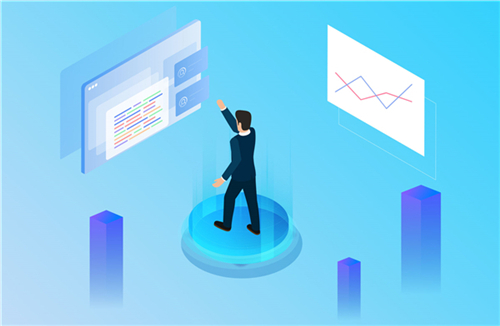
PPT图表纵坐标轴数字颜色怎么设置?
1.打开PPT,建立空白演示文稿。
2.点击【插入】—【图表】—【柱形图】。
3.点击【确定】后得到默认样式的柱状图。
4.在Excel表格中录入制作柱状图的数据,柱状图自动生成。
5.由于数据很小,且精确到了小数点后一位,所以对纵坐标轴的数字进行设置,把【主要单位】改小,则纵坐标轴数据增加。
6.由于数据很精密,所以,如果数据小于2.5,或者大于5,就需要特别注意,所以,就可以把小于2.5或大于5的纵坐标轴数字设置为不同的颜色,以起到警示的作用。在【坐标轴选项】的【格式代码】中输入如下代码:[红色][>5]0.0;[红色][<2.5]0.0;0.0,然后点击“添加”。
7.可以看到,纵坐标轴中,小于2和大于5的数字全部变成了红色,从而落在该区域内的柱形就可以引起特别的注意。
PPT文档缩略图与实际内容不符如何解决?
1、PPT文档缩略图预览内容跟实际打开后的内容不符,尤其是PPT修改后缩略图一般都不会同步更新的。
2、PPT文件缩略图预览一般都是预览第一张幻灯片内容,右键点击第一张幻灯片复制一张新的。
3、复制幻灯片后,会有两张一模一样的幻灯片。
4、选择第一张幻灯片并删除,然后保存,关闭PPT文档。
5、现在再看该PPT的文档缩略图,预览内容已经跟实际内容相同了。
标签: 幻灯片图表纵坐标轴 幻灯片纵坐标轴数字颜色设置 文档缩略图 文档缩略图与实际内容不符 幻灯片文档设置















 营业执照公示信息
营业执照公示信息